
Où sont stockés les contacts sur les appareils Android ? Recherchez et sauvegardez facilement des contacts

Les contacts font partie des applications essentielles sur nos téléphones. C'est probablement l'une des applications les plus utilisées sur un appareil Android , mais peu de gens savent où elles sont stockées. Par exemple, vous avez peut-être acheté un nouvel appareil et souhaitez transférer vos contacts d'un ancien téléphone vers un nouveau.
Pour ce faire, vous devez savoir où et quels contacts sont stockés sur votre nouvel appareil. Sans le savoir, les transférer devient délicat. Si vous vous demandez où sont stockés les contacts sur Android , lisez la suite.
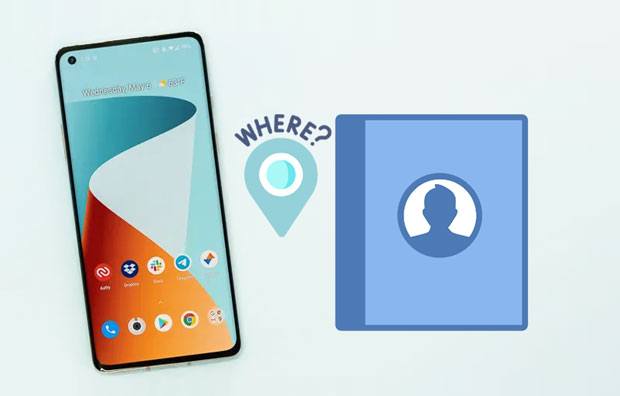
La question que beaucoup de gens se posent est : « Où sont stockés mes contacts sur mon téléphone Android ? C'est vrai que vous pouvez les voir dans la liste de contacts, mais dans quel dossier spécifiquement ? La plupart des utilisateurs Android pourraient penser qu'ils sont enregistrés dans l'application Contacts elle-même, mais ce n'est pas le cas.
La plupart des appareils Android stockent les contacts dans la mémoire interne. Ainsi, si vous ne disposez pas de carte mémoire externe, vos contacts se retrouveront dans la mémoire interne de votre téléphone. La plupart du temps, vous ne pouvez accéder à vos contacts que si le téléphone est rooté.
Si vous utilisez un téléphone d'un opérateur nécessitant une carte SIM, les contacts seront enregistrés uniquement sur la carte SIM et non sur la mémoire interne de votre téléphone. En fait, non seulement les contacts mais tous les autres fichiers seront enregistrés par défaut à cet emplacement. Vous devez accéder aux paramètres de votre téléphone et gérer les autorisations de l'application.

La carte SD est généralement utilisée pour stocker des fichiers multimédias, tels que des photos et des vidéos. Les contacts stockés sur la carte SD sont également accessibles avec une application appelée File Manager ou accessibles via une application d'exploration de fichiers comme ES File Explorer ou Root Explorer.
Avoir ses contacts enregistrés sur une carte SIM ou une carte SD est très courant. Par défaut, il s'agira de la carte SIM ou de la carte SD, selon le modèle de votre téléphone. Cependant, certains opérateurs de téléphonie mobile peuvent stocker les contacts dans la mémoire interne ou sur votre appareil.
Pour savoir si vos contacts sont enregistrés sur votre téléphone, votre carte SIM ou votre carte SD, procédez comme suit :
Étape 1. Accédez aux paramètres de votre téléphone. Normalement, les paramètres varient d'un téléphone à l'autre.
Étape 2. À partir de là, recherchez « Contacts à afficher » ou « Configurer les listes de contacts » et cliquez dessus. Tous les contacts seront sélectionnés par défaut.
Étape 3. Sélectionnez les comptes Téléphone, SIM ou Cloud. Tous vos contacts seront affichés à partir de la source que vous avez choisie.

Les contacts peuvent également être enregistrés sur votre compte Google. C'est une bonne chose d'avoir vos contacts enregistrés dans le cloud. Les contacts synchronisés avec votre compte Google seront automatiquement sauvegardés sur le cloud et pourront facilement être extraits de là lorsque vous en aurez besoin. La meilleure partie est que si vous possédez plusieurs appareils Android , ils se synchroniseront tous automatiquement les uns avec les autres.
De cette façon, vous n'avez pas à craindre de perdre aucun de vos contacts si vous changez fréquemment de téléphone. Les contacts enregistrés sur le compte Google seront automatiquement synchronisés avec les contacts Google et tous les appareils Android liés au même compte Google.
Voici comment les contacts sont enregistrés sur un compte Google :
Étape 1. Sur un téléphone ou une tablette Android , ouvrez l'application Paramètres et cliquez sur « Comptes » en bas.
Étape 2. Cliquez sur votre « Compte Google » > « Compte de synchronisation ».
Étape 3. Activez l'option « Synchroniser les contacts » sur l'écran. Ensuite, vos contacts seront enregistrés sur votre compte Google. À propos, veuillez maintenir le réseau stable pendant la synchronisation.

Les contacts sont-ils enregistrés sur votre téléphone Android ? Avez-vous beaucoup de contacts enregistrés sur votre téléphone ? Il existe différentes manières d'exporter des contacts depuis votre téléphone Android .
Déplacer les contacts de votre téléphone ou tablette Android vers l'ordinateur est très simple avec une application tierce. Il existe différents types d'applications que vous pouvez utiliser sur votre ordinateur, mais parmi tant d'autres, Coolmuster Android Assistant est une option fabuleuse. Il s'agit d'un outil utile pour sauvegarder et restaurer vos contacts Android .
Il vous permet de sauvegarder tous vos contacts de votre téléphone Android sur votre ordinateur en un clic et de les restaurer chaque fois que nécessaire. En outre, il prend en charge le transfert sélectif de contacts afin que vous puissiez prévisualiser et sélectionner les contacts souhaités avant la transmission. De plus, vous pouvez modifier vos contacts sur votre ordinateur grâce à ce programme. Si vous ne voulez pas avoir de problèmes de perte de données lors de la sauvegarde des données, Coolmuster Android Assistant est votre réponse.
Étapes pour sauvegarder les contacts d' Android sur un ordinateur à l'aide d' Android Assistant :
01 Lancez Android Assistant sur votre ordinateur après l'avoir téléchargé et installé sur votre ordinateur. Ensuite, connectez votre téléphone Android à l'ordinateur via un câble USB. Attendez quelques secondes pour que le programme détecte l'appareil Android .
02 Activez la fonction de débogage USB sur votre téléphone pour établir la connexion entre votre téléphone mobile et l'ordinateur. Ensuite, vous obtiendrez l’interface ci-dessous.

03 Accédez à "Super Toolkit" et sélectionnez l'option "Sauvegarde". De là, vous verrez les types de fichiers sur l’interface.

04 Choisissez l'option "Contacts" et sélectionnez l'emplacement de sortie sur l'ordinateur pour enregistrer les données. Appuyez sur l'onglet "Sauvegarder" pour transférer les contacts de l'appareil Android vers l'ordinateur.

Guide vidéo
Si vous possédez un appareil Android et que vous sauvegardez les contacts stockés sur votre appareil sur une carte SD, les contacts stockés sur la carte SD seront transférés vers un autre téléphone sans effort. Le nouveau téléphone lira le fichier VCF sur votre carte SD et le convertira en application de contact.
Cependant, si vous souhaitez transférer vos contacts avec toutes leurs coordonnées, par exemple tous vos e-mails et numéros, alors vous avez besoin d'un outil. Heureusement, il existe des applications qui peuvent vous aider. Coolmuster Mobile Transfer est un outil de transfert efficace capable de transférer tous vos contacts en même temps vers un nouveau téléphone Android ou iPhone.
Étapes pour transférer des contacts d' Android vers d'autres téléphones à l'aide de ce logiciel de transfert de contacts :
01 Lancez le logiciel de transfert après l'avoir téléchargé et installé sur votre PC. Ensuite, connectez vos deux appareils mobiles à l'ordinateur via des câbles USB et activez le débogage USB sur les gadgets (s'il s'agit d'un iPhone, vous devez cliquer sur "Confiance".). Ensuite, le logiciel reconnaîtra vos appareils.
02 Confirmez que votre nouveau téléphone est du côté de destination, ou appuyez sur l'icône « Retourner » pour modifier sa position. Ensuite, choisissez l'option "Contacts" dans la partie centrale.

03 À partir de là, cliquez sur le bouton « Démarrer la copie » au centre de l'écran. Tous les contacts seront alors transférés vers un nouveau téléphone.

Guide vidéo
Utilisez-vous un téléphone Samsung Android ? Si vous utilisez un téléphone Samsung, les contacts seront enregistrés dans la mémoire de votre appareil. Vous pouvez facilement les exporter vers un ordinateur au format VCF sans rechercher l'emplacement de stockage des contacts sur votre téléphone.
Étape 1. Accédez à « Contacts » sur Android et ouvrez l'onglet du menu.
Étape 2. Sélectionnez « Importer ou Exporter » > « Exporter vers le stockage de l'appareil » pour enregistrer vos contacts sous forme de fichiers VCF dans le dossier de la mémoire interne de votre appareil.

Vous savez désormais où les contacts sont enregistrés sur un appareil Android . Les contacts sur un appareil Android sont stockés sur la mémoire du téléphone, sur la carte SIM ou sur la carte SD. Les contacts sont également enregistrés sur votre compte Google s'il est synchronisé avec votre téléphone.
Étant donné que les contacts sont enregistrés dans la mémoire interne de votre appareil, ils peuvent être facilement transférés vers un autre appareil. Afin de déplacer les contacts vers un nouveau téléphone, vous avez besoin d'une application de transfert Android - Coolmuster Mobile Transfer . Ce logiciel peut transférer tous vos contacts d'un appareil à un autre avec toutes leurs informations sans aucune perte de données.
Pour sauvegarder les contacts de votre appareil Android , vous pouvez utiliser Coolmuster Android Assistant . Avec lui, vous pouvez sauvegarder et restaurer rapidement vos contacts Android sur votre ordinateur.
Articles connexes :
Comment sauvegarder ses contacts sur Android ? [Méthodes intéressantes les mieux choisies]
Vos contacts Android ont disparu ? Ce guide vous aide !
Découvrir l'invisible : comment trouver des contacts cachés sur Android
Importez des contacts sur un appareil Android sans effort | 6 méthodes pratiques

 Transfert Android
Transfert Android
 Où sont stockés les contacts sur les appareils Android ? Recherchez et sauvegardez facilement des contacts
Où sont stockés les contacts sur les appareils Android ? Recherchez et sauvegardez facilement des contacts





